Узроци дисфункције током деинсталације програма
Често до грешке долази када корисници то не ураде преузмите инсталациони пакет програма или игре и користите инсталација на мрежи. Ова метода има и предности и недостаци. Када се инсталира преко мреже, то се може догодити у било којем тренутку. неуспех и инсталација ће морати почети поново. Познати примери онлине инсталације – популарне онлине игре: Ворлд оф Танкс, ЦС: ГО и друго. Преузимање потребних компоненти и њихова инсталација је једно процес. Али овде постоји модул који наставља инсталацију чак и након прекида везе.
Он учите како да решите: Заштита ресурса Виндовс није успела покрените услугу опоравка.
Кад уклонимо такав софтвер без интернет конекције, можете погледајте поруку да се жељена датотека налази на даљинском управљачу сервер. Ова грешка може настати као последица оштећења. Уноси у Виндовс регистре. Понекад се јавља у случају Непотпуни поступак инсталације апликације. Ако је инсталација с инсталацијског ЦД-а или ДВД-а, поново га уметните у погон и довршите инсталацију. Или покушајте на било који начин Повежите се на Интернет (ако је инсталација извршена преко мреже). Након тога, покушајте поново да избришете.
Погледајте такође: шта је $ ВИНДОВС. ~ БТ мапа?
Како да се решите грешке у недостатку жељене датотеке
Да бисте започели, покушајте да очистите привремене мапе за Виндовс. Привремене датотеке могу проузроковати грешку при брисању програми.
- Истовремено на тастатури притисните 2 тастера – ВИН + Р;
- У прозору „Покрени“ унесите команду „% ТЕМП%“ и кликните на ентер тастер. Велика слова слова у имену мапе нису битна, ви Можете да унесете великим и малим словима;
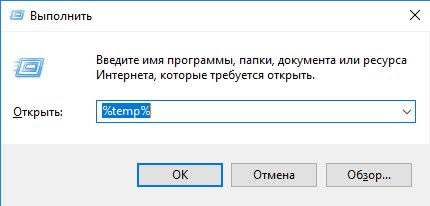
Отварање мапе са привременим датотекама
- Избришите све датотеке у овој мапи. Да не бисте избрисали сваки од њих (може их бити пуно), притисните ЦТРЛ + А да бисте изабрали све и притисните тастер ДЕЛЕТЕ.
Затворите фасцикле. Ако користите Виндовс 7 или старије верзије верзија:
- Притисните ВИН + Р и унесите “мсцонфиг”. Притисните тастер ЕНТЕР;
- Помоћу миша одаберите картицу “Покретање”;
- Такође онемогућите апликацију коју покушавате да деинсталирате друге програме који нису важни за систем и притисните.
Ако користите Виндовс 8.1 (8) и новији:
- Притисните ЦТРЛ + СХИФТ + ЕСЦ заједно;
- Ако вам је ово први задатак да отворите менаџер задатака, кликните на “Детаљи”;
- Изаберите картицу „Покретање“ и урадите исто као у претходна упутства.
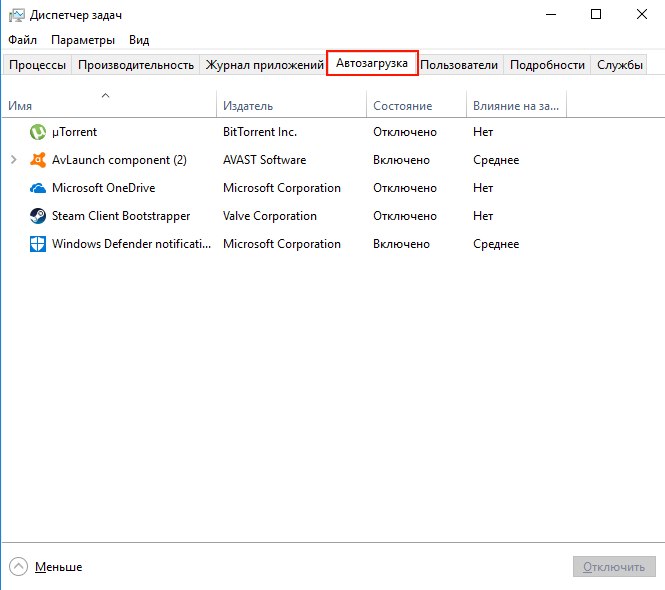
Картица покретања у програму Виндовс Таск Манагер
Сада покушајте деинсталирати апликацију са којом сте имали грешка – жељена датотека или мапа се налази на удаљеном ресурсу, налази се у њој тренутно није доступан.
Ово је занимљиво: значење тастера Ф1-Ф12 на тастатури.
Исправљамо грешке помоћу програма трећих произвођача
Ако и даље видите текст са грешком „Жељена датотека који се налази на мрежном ресурсу који је тренутно недоступан “, преузмите услужни програм на овом линку хттпс://тецхнет.мицрософт.цом/ен-ус/сисинтерналс/бб963902. Она је доводи до програма који је алтернатива стандарду Виндовс Стартуп Утилити. Приказује све програме који су укључени у дизање система. Штавише, они се налазе у редоследа по коме систем ради са њима. Довољно је моћан алат за администраторе. Ако желите, можете прочитати више прочитајте опис услужног програма Ауторунс на страници преузимања.
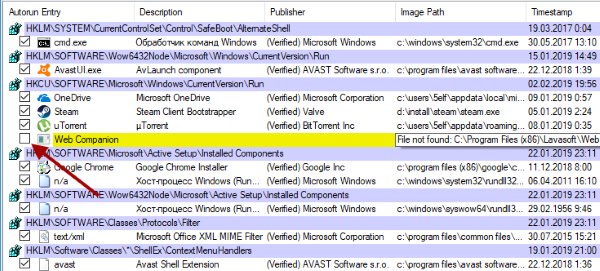
Појавни прозор услужног програма Ауторунс
А у нашем случају, само је морате покренути, одабрати картицу “Све” и пронађите све предмете који су жутом бојом означени. Наморају да поништите избор. Након тога само поново покрените рачунар. Услужни програм ће обавити све потребне радње са рачунаром од себе. Након преузимања пакета са услужним програмом, биће упаковано у архиву. Кликните на РМБ архиву и изаберите “Ектрацт” све. “Не требате га инсталирати. Ако имате 32-битну верзију Виндовс, изаберите икону у мапи која се зове „ауторунс“. Иф к64 – било који.
Проблем уклањамо помоћу уклањања помоћу услужног програма из Мицрософт
Кориштење додатних програма који би наводно требали побољшати и убрзавање рачунара може довести до поремећаја целог дела систем или његове појединачне компоненте. Ово је добро познати ЦЦлеанер, иОБит и други менаџери за чишћење чврстих дискова. Њихова употреба је оправдана само неискуством корисника. Је боље Укупно чисти и дефрагментира локалне погоне са уграђеним ОС услужни програми. Софтвер треће стране често руши регистра Виндовс и системске датотеке.
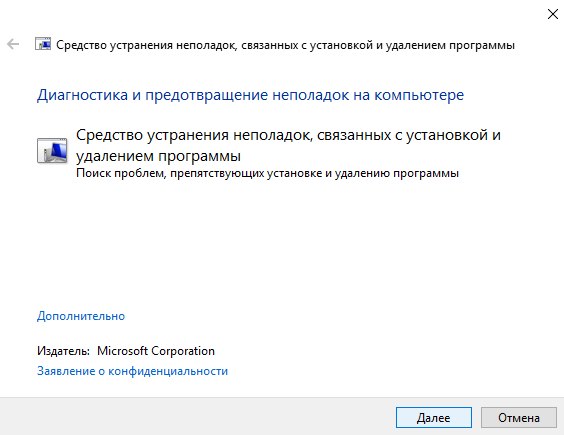
Појавни прозор Виндовс Троублесхоотинг Утилити
Посебни чаробњак Мицрософт програмера може вам помоћи решите проблем деинсталирањем програма. Можете га преузети линк хттпс://суппорт.мицрософт.цом/ен-ус/хелп/17588/виндовс-фик-проблемс-тхат-блоцк-програмс-беинг-инсталлед-ор-ремовед. Овај услужни програм ће радити на свим оперативним системима (к32, к64). Такође ради без инсталације. Само покрените преузето датотеку и следите упутства да исправите грешку – потребна датотека се налази на веб локацији која је сада недоступно.
